前面我们花了几篇介绍了贝塞尔曲线的原理和绘制贝塞尔曲线,着实让我们见识到了贝塞尔曲线的美。好奇心驱使我想看看贝塞尔曲线动起来会是什么样?本篇就借由动画驱动贝塞尔曲线绘制看看动起来的贝塞尔曲线什么效果。
彩虹系列
通过动画控制绘制的结束点,就可以让贝塞尔曲线动起来。例如下面的动图展示的效果,看起来像搭了一个滑滑梯一样。实际上就是用7条贝塞尔曲线实现的,我们使用了 Animation 对象的值来控制绘制的结束点,从而实现了对应的动画效果。
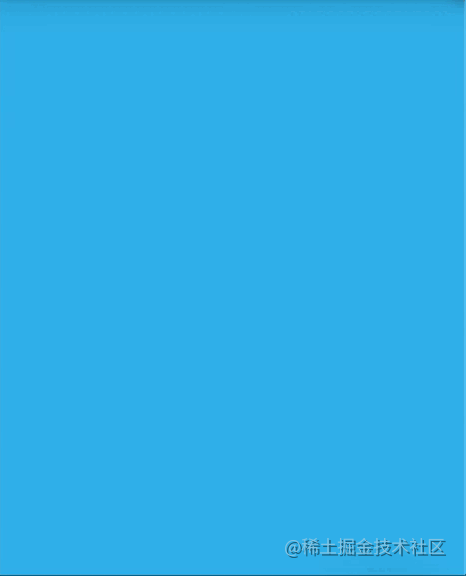
t <= (100 * animationValue).tfluttershyoInt();这句代码,其中flutter是什么意思 animationValue 是动画控制器当前值,范围时从0-1。
class AnimationBezierPainter extends CustomPainter {
AnimationBezierPainter({required this.animationValue});
final double animationValue;
@override
void paint(Canvas canvas, Size size) {
final lineWidth = 6.0;
paint.strokeWidth = lineWidth;
paint.style = PaintingStyle.stroke;
final colors = [
Color(0xFFE05100),
Color(0xFFF0A060),
Color(0xFFE0E000),
Color(0xFF10F020),
Color(0xFF2080F5),
Color(0xFF104FF0),
Color(0xFFA040E5),
];
final lineNumber = 7;
for (var i = 0; i < lineNumber; ++i) {
paint.color = colors[i % colors.length];
_drawAnimatedLines(canvas, paint, size, size.height / 4 + i * lineWidth);
}
}
@override
bool shouldRepaint(covariant CustomPainter oldDelegate) {
return true;
}
_drawRainbowLines(Canvas canvas, Paint paint, Size size, yPos) {
var yGap = 60.0;
var p0 = Offset(0, yPos - yGap / 2);
var p1 = Offset(size.width * 2 / 3, yPos - yGap);
var p2 = Offset(size.width / 3, yPos + yGap);
var p3 = Offset(size.width, yPos + yGap * 1.5);
var path = Path();
path.moveTo(p0.dx, p0.dy);
for (var t = 1; t <= (100 * animationValue).toInt(); t += 1) {
var curvePoint =
BezierUtil.get3OrderBezierPoint(p0, p1, p2, p3, t / 100.0);
path.lineTo(curvePoint.dx, curvePoint.dy);
}
canvas.drawPath(path, paint);
}
}
我们修改曲线的控制点还可以实现下面flutter菜鸟教程的效果,大家Flutter有兴趣可以自己尝试一下。
弹簧动画
用多个贝塞尔曲线首尾相接,在垂直方向叠起来就能画出一条弹簧了,然后我们更改弹簧的间距和高度(曲线的数量)就能做出弹簧压下去和弹起来的动画效flutter框架果了。
这部分的代码如下所示:
@override
void paint(Canvas canvas, Size size) {
var paint = Paint()..color = Colors.black54;
final lineWidth = 2.0;
paint.strokeWidth = lineWidth;
paint.style = PaintingStyle.stroke;
final lineNumber = 20;
// 弹簧效果
final yGap = 2.0 + 16.0 * animationValue;
for (var i = 0; i < (lineNumber * animationValue).toInt(); ++i) {
_drawSpiralLines(
canvas, paint, size, size.width / 2, size.height - i * yGap, yGap);
}
}
_drawSpiralLines(Canvas canvas, Paint paint, Size size, double xPos,
double yPos, double yGap) {
final xWidth = 160.0;
var p0 = Offset(xPos, yPos);
var p1 = Offset(xPos + xWidth / 2 + xWidth / 4, yPos - yGap);
var p2 = Offset(xPos + xWidth / 2 - xWidth / 4, yPos - 3 * yGap);
var p3 = Offset(xPos, yPos - yGap);
var path = Path();
path.moveTo(p0.dx, p0.dy);
for (var t = 1; t <= 100; t += 1) {
var curvePoint =
BezierUtil.get3OrderBezierPoint(p0, p1, p2, p3, t / 100.0);
path.lineTo(curvePoint.dx, curvePoint.dy);
}
canvas.drawPath(path, paint);
}
复杂立体感动画
通过多条贝塞尔图形组成的曲线往往会有立体的效果,而立体的源码之家效果动起来的时候就会感觉是3D 动画一样,实际上通过贝塞尔曲线是能够绘制出一些3D 效果的动画的,比如下面这个效果,就感觉像在三维空间飞appreciate行一样(如果配上背景图移动会更逼真)。这里实际使用了4组贝塞尔曲线来实现,当然实际还可以画一些有趣的图形,比如说画一条鱼。这个源码比较长,就不贴了,有兴趣的可以自行去下载源码(注:本篇之后的 Flutter版本升级到了2.10.3):绘图相关源码。
总结
可以看到,通过动画控制贝赛尔曲线动起动画电影来的效果还是挺有趣的。而且,我们还可以根据之前动画相关的篇章做一些更有趣的效果出来。这种玩法flutter翻译可以用在一些特殊的加载动画或是做一些比较酷炫的特效上面,增添 App 的趣味性。
我是岛上码农,微信公众号同名,这是Flutter 入门与实战的专栏Canvas文章,提供体系化的 Flutter 学习文章。对应源码请看这里:Flutter 入门与实战专栏源码。如有问fluttershy题可以加本人微信交流,微信号:
island-coder。:觉得有收获请动画片小猪佩奇点个赞鼓励一下!
:收藏文章,方便回看哦!
:评论交流,互相进步!

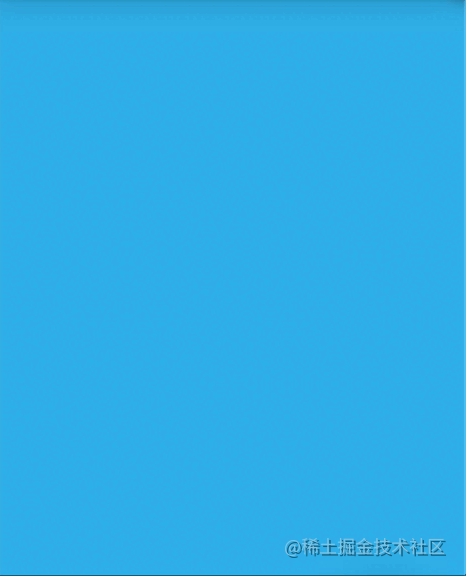
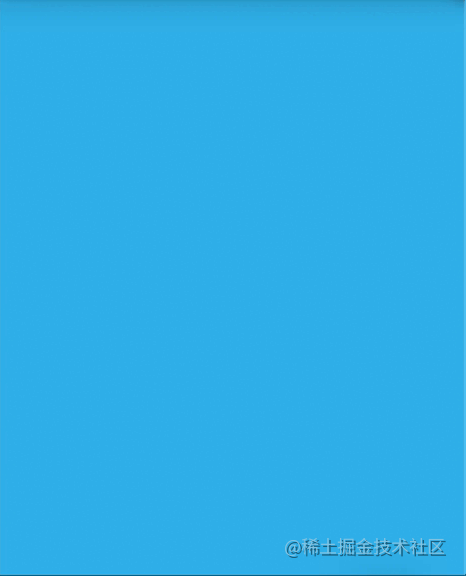
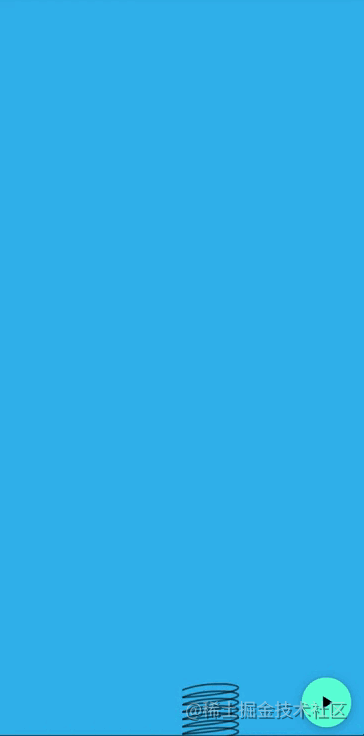
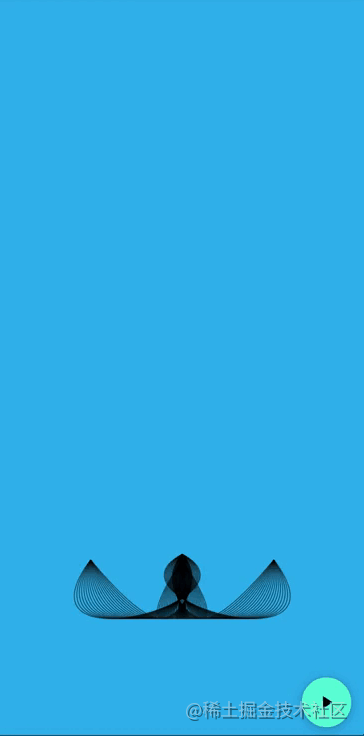
评论(0)